Índice
-
Gestión Comercial
-
Servicio Técnico (SAT)
-
APP's
-
Contabilidad
-
Terminal de punto de venta (TPV)
-
Gestión de Almacenes
-
Tallas y Colores
-
Gestión de Proyectos (CSP)
-
Gestión de Relaciones con el Cliente (CRM)
-
Flujo de trabajo
-
Ticket BAI
-
Ecommerce
-
Inventario
-
Control de Calidad
-
Producción
-
Logística
-
SII (Suministro Inmediato de información)
-
Business Intelligence
-
Preventa/Autoventa
-
Notas Actualización
-
Video Guides
-
Videos Populares
-
Categorías
-
Fichas
-
Generalidades GotelGest.Net
Proceso apertura, Regularización y Cierre
1 Minuto
1 Like
677 Vistas
Última modificación: March 13th, 2025
1 Minuto
1 Like
677 Vistas
Última modificación: March 13th, 2025
Tabla de contenidos
Generar asiento de apertura Generar asiento de regularización Generar asiento de cierreGenerar asiento de apertura
Genera el asiento de apertura del ejercicio:
- Ejercicio Anterior: Origen de los saldos del ejercicio que vamos a abrir.
- Código: Campo único y obligatorio. Año ejercicio anterior.
- Nombre: Nombre del ejercicio anterior.
- Año
- Ejercicio Actual:
- Código: Campo único y obligatorio. Año del ejercicio de apertura.
- Nombre: Nombre del ejercicio actual
- Año
- Fecha: De inicio del ejercicio.
- Número de Asiento: Número de asiento de apertura, por defecto “1”
- Diario: Selección del tipo de diario que queremos apertura.
- Origen del Asiento: La aplicación permite seleccionar los saldos de origen del ejercicio. Se puede elegir entre los Saldos a Cierre y los Saldos Actuales.
- Tipo de Contabilidad: Permite seleccionar entre los distintos tipos de contabilidad creados.
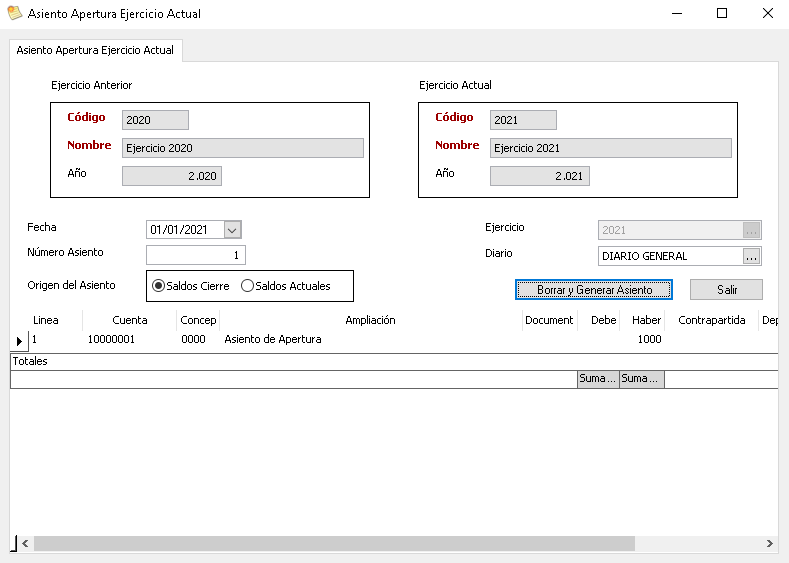
Generar asiento de regularización
Genera asiento de regularización de los saldos de Ingresos y Gastos de la empresa.
- Ejercicio Actual.
- Código: Campo único y obligatorio que indica el código del ejercicio.
- Nombre: del ejercicio
- Año
- Cta. Pérdidas y Ganancias.
- Código del Balance: Campo único y obligatorio. Selección de la cuenta de Pérdidas y ganancias sobre la que queremos hacer el asiento de regularización.
- Código de Cuenta: Campo único y obligatorio. Número de cuenta del balance sobre la que queremos llevar los saldos de la regularización de Pérdidas y Ganancias. Por defecto 12900000.
- Nombre de Cuenta: Indica el nombre de la cuenta en balance que incluirá los saldos en la regularización.
- Otros datos:
- Fecha: en la que se realizará la regularización.
- Ejercicio: de referencia para la regularización.
- Número de Asiento: número de asiento reservado para la regularización.
- Diario: Selección del tipo de diario sobre el que se va a realizar la regularización.
- Tipo Contabilidad: Selección del tipo de contabilidad sobre la que se realizará la regularización.
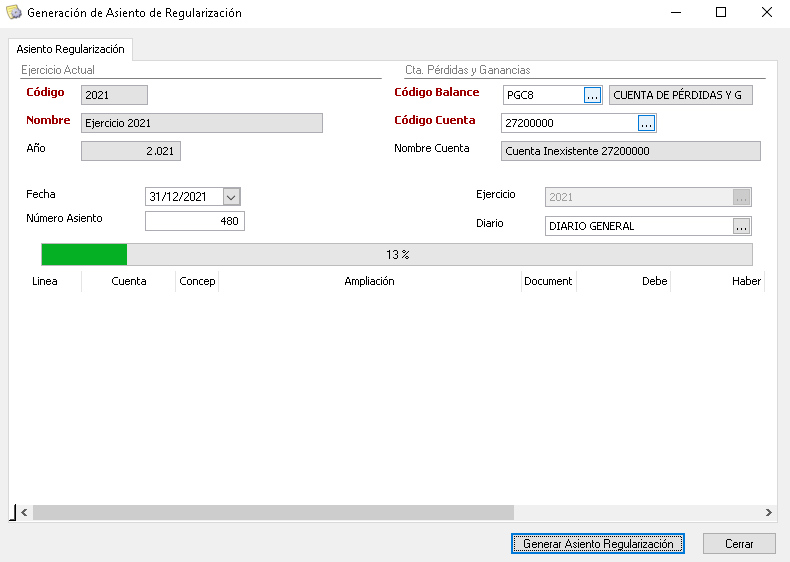
Generar asiento de cierre
Genera asiento de cierre de la contabilidad. Tendremos las siguientes opciones:
- Ejercicio Actual
- Código: campo único y obligatorio que indica el código de ejercicio sobre el que realizamos el cierre.
- Nombre: campo único y obligatorio del ejercicio sobre el que realizamos el cierre.
- Año: del ejercicio sobre el que realizamos el cierre.
- Ejercicio Siguiente
- Código: campo único y obligatorio que indica el código del ejercicio siguiente al cierre. Permite la realización automática del asiento de apertura marcando el check de control.
- Nombre: campo único y obligatorio que indica el nombre del ejercicio posterior al cierre.
- Año: del ejercicio posterior al cierre.
- Datos Adicionales
- Fecha: del asiento de cierre.
- Número de asiento: Asignado para el cierre del ejercicio.
- Diario: Selección del diario sobre el que vamos a realizar el cierre del ejercicio.
- Ejercicio: Selección del ejercicio de referencia sobre el que se va a realizar el cierre.
- Tipo de Contabilidad: Selección del tipo de contabilidad sobre el que se va a realizar el cierre.
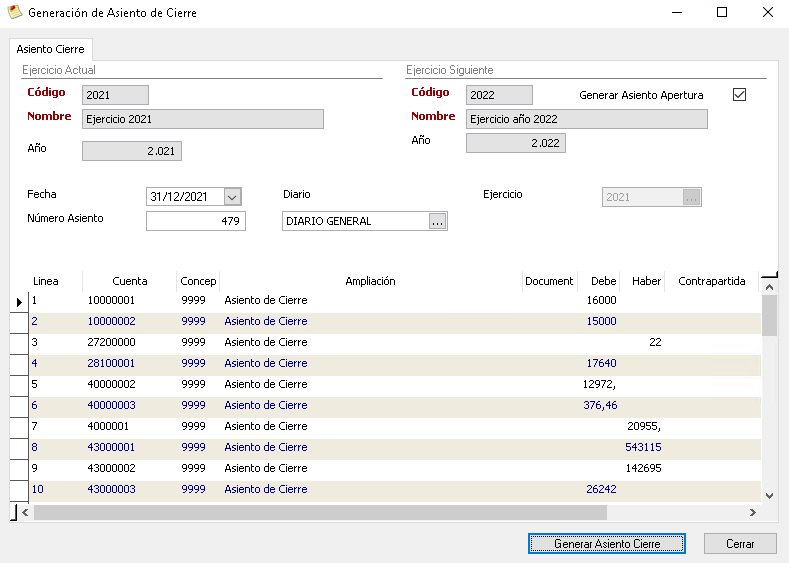
VÍDEOS
ARTÍCULOS DESTACADOS
-
Manual Ayuda SAT (Módulo Servicio de Asistencia Técnica)
73 Minutos
1 Like
2678 Vistas
-
Manual SAT Móvil GotelGest.Net
18 Minutos
0 Likes
2601 Vistas
ÚLTIMAS ACTUALIZACIONES
-
Configuración apertura año 2026
8 Minutos
0 Likes
208 Vistas
-
Historial Versiones App SAT Móvil GotelGest.Net
5 Minutos
0 Likes
890 Vistas




